 |
|
Modify
> Animate
|
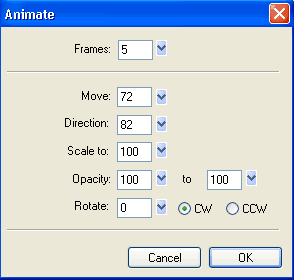 |
Рассмотрим,
как можно сделать простейшую анимацию в
Fireworks MX.
Создадим новый документ. Далее изобразим к примеру овал.
Цвет, размер или же какую именно фигуру, а может быть текст
вы можете делать сами, что вам прийдет в голову... Я на этом
заострять внимание не буду. Обратимся непосредственно к
настройкам. В последней версии Fireworks весь этот процесс
автоматизирован буквально до безобразия.
Итак идем Modify > Animation > Animation Selection.
Откроется окно, которое вы видите слева. Там автоматически
будут заданы такие настройки. Вот здесь я и хотел бы
рассмотреть все подробней. Начнем сверху.
Frames - здесь нужно указать количество фреймов
Move - расстояние на которое сместится обьект (в пикселах)
Direction - направление в градусах
Scale to - изменение размеров обьекта
Opacity - прозрачность от 100% до...
Rotate - вращение (CW по часовой) (CCW против часовой)
|
После
того, как настроите все. Вам надо щелкнуть ОК. После этого программа
автоматически преоразует обьект анимации в Symbol (символ)
и считайте, что вы сделали мультик ! Теперь нужно прокрутить
его. Для этого в нижней части окна с документом существуют нужные
нам кнопки. 
|
|
Белый
треугольник это - пуск анимации ! Кроме этого можно покадрово
вернуться вперед или назад нажимая черный треугольник с вертикальной
черточкой.
|
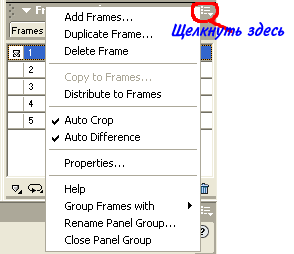
|
Далее
обратимся на другие способы управления фреймами. На рисунке слева
показано, где нужно щелкнуть, что бы открылось подменю для редактирование
фреймов. Сверху вниз.
Add Frames - добавить фрейм
Duplicate Frames - продублировать фрейм
Delete Frames - удалить фрейм
Из оставшегося полей уделю внимание только для
Properties - предпочтения
Так щелкнув по предпочтению можно установить время в течении которого
демонстрируется каждый кадр (фрейм). По умолчанию там всегда стоит
значение 7.
Ну вот пожалуй и все, остальное наверно расжевывать не стоит,
тут уж дайте волю своей фантазии на всю катушку...
|
|
|
|
|